Содержание статьи: (кликните, чтобы перейти к соответствующей части статьи):
 Приветствую Вас, дорогие друзья, с Вами Будуев Антон. В этой статье мы разберем сразу несколько функций языка DAX, входящих в категорию текстовых функций. А именно, BLANK (пустое значение), FIXED (округление числа), LEN (количество символов), REPT (повтор текста) и TRIM (удаление пробелов). Разберем параметры, свойства и примеры их работы в Power BI (PowerPivot).
Приветствую Вас, дорогие друзья, с Вами Будуев Антон. В этой статье мы разберем сразу несколько функций языка DAX, входящих в категорию текстовых функций. А именно, BLANK (пустое значение), FIXED (округление числа), LEN (количество символов), REPT (повтор текста) и TRIM (удаление пробелов). Разберем параметры, свойства и примеры их работы в Power BI (PowerPivot).
Для Вашего удобства, рекомендую скачать «Справочник DAX функций для Power BI и Power Pivot» в PDF формате.
Если же в Ваших формулах имеются какие-то ошибки, проблемы, а результаты работы формул постоянно не те, что Вы ожидаете и Вам необходима помощь, то записывайтесь в бесплатный экспресс-курс «Быстрый старт в языке функций и формул DAX для Power BI и Power Pivot».
DAX функция BLANK в Power BI и Power Pivot
BLANK () — возвращает пустое значение.
Синтаксис:
BLANK ()
BLANK () — это самая простая из всех функций языка DAX, которая не имеет никаких параметров и возвращает просто пустое значение. Но, несмотря на свою простоту, она очень часто используется во многих формулах в Power BI, зачастую тогда, когда нужно вывести вместо какой-то ошибки просто пустую ячейку.
Для примера, если мы в Power BI Desktop на основе нее создадим вычисляемый столбец по следующей формуле:
Столбец = BLANK ()
то, в результате увидим пустой столбец:
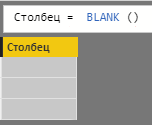
Естественно, в одиночку эту функцию использовать нет никакого смысла. Как я уже писал выше, зачастую она используется в формулах, где нужно заменить ошибку пустым значением. Например, когда происходит деление на 0, то возвращается ошибка, потому что на 0 делить нельзя. И в этом случае, когда происходит деление на 0, можно вывести вместо ошибки просто пустое значение, как в формуле ниже:
Столбец =
IFERROR (
1 / [Столбец1];
BLANK ()
) В этой формуле мы воспользовались еще одной DAX функцией IFERROR, которая выполняет выражение, указанное в первом параметре (в нашем случае, это 1 деленное на значения из Столбца1) и если ошибки нет, то возвращает значение, получившееся во время выполнения выражения. Если ошибка есть (например, деление на 0), то она запускает в работу свой второй параметр, где в нашем случае находится функция BLANK, которая, в свою очередь, возвратит пустое значение, как в примере ниже в Power BI:
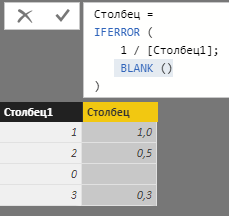
В этом примере в 3 строчке Столбца1 значение 0, поэтому, когда выполнятся деление 1 на значение Столбца1, то в 3 строке возникает ошибка и вместо нее BLANK выводит пустое значение.
DAX функция FIXED в Power BI и Power Pivot
FIXED () — возвращает в текстовом формате округленное число (до указанного значения десятичного числа)
Синтаксис:
FIXED (Число; Округление; Разряд)
Где:
- Число – исходное десятичное число (столбец с числовыми значениями)
- Округление – (необязательный параметр) до скольких знаков после запятой округлить десятичное число. Если число не указано, то по умолчанию 2
- Разряд – (необязательный параметр) если указано 0, то создать разряд чисел из пробелов, если указано 1, то не создавать разряд. По умолчанию — 0
Пример формулы на основе DAX функции FIXED.
Мера = FIXED (12000,345; 1; 1)
То есть, в этой мере мы задали округление до 1 знака после запятой и не разделять число на разряды. В Power BI эта мера, созданная на основе FIXED, выдаст следующий результат:
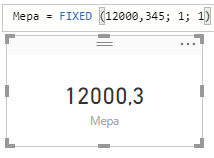
Если же мы изменим формулу:
Мера = FIXED (12000,345; 1; 0)
То есть, вместо значения 1 в третьем параметре установим значение 0, что означает «разделить число на разряды», то получим соответствующий результат:
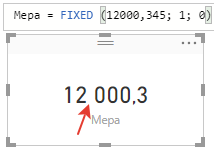
DAX функция LEN в Power BI и Power Pivot
LEN () — возвращает количество символов в текстовой строке.
Синтаксис:
LEN ("Текст") Где, «Текст» — любое текстовое значение, выражение или столбец с текстовыми данными. Пробелы также включаются в подсчет символов.
LEN — очень простая текстовая функция, основное предназначение которой, простой подсчет символов в текстовой строке в Power BI:
Мера = LEN ("Пример функции LEN") Результатом выполнения этой формулы на основе DAX функции LEN, будет подсчитано количество символов, равное 18:
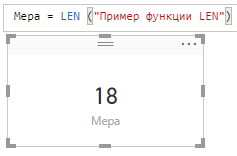
DAX функция REPT в Power BI и Power Pivot
REPT () — функция повтора текста с заданным количеством повторов.
Синтаксис:
REPT ("Текст"; Количество Повторов) Где:
- Текст – исходный текст для повтора
- Количество Повторов – число повторов исходного текста
Пример формулы на основе DAX функции REPT:
Мера = "Пример" & REPT (" повтора"; 2) & " текста в Power BI" В этой формуле мы использовали конструкцию объединения текстов при помощи оператора &, входящего в язык DAX. И внутрь этого текста вставили повтор слова при помощи функции REPT. Результатом выполнения этой формулы, будет единая текстовая строка с внутренним повтором одного слова:
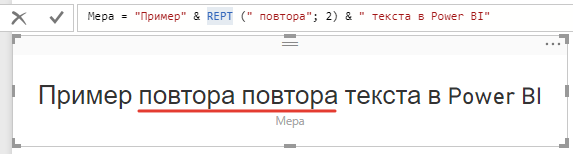
DAX функция TRIM в Power BI и Power Pivot
TRIM () — удаляет все лишние пробелы из текста, кроме одинарных пробелов между словами
Синтаксис:
TRIM ("Текст") Где, «Текст» — любое текстовое значение, выражение или столбец с текстовыми данными.
Пример формулы на основе DAX функции TRIM:
Мера = TRIM ("Пример удаления пробелов из текста в Power BI") Результатом выполнения этой формулы на основе функции TRIM, будет текстовая строка с единичными пробелами между словами:
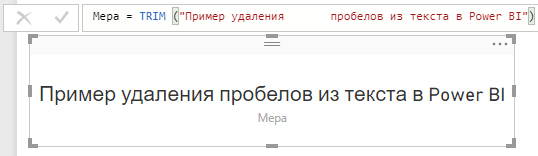
Как мы видим из примера, функция TRIM удалила все лишние множественные пробелы из текста.
На этом, с разбором DAX функций BLANK, FIXED, LEN, REPT и TRIM в Power BI и Power Pivot, все.
Пожалуйста, оцените статью:
![Нажмите на ссылку, чтобы записаться в экспресс-курс по DAX [Экспресс-видеокурс] Быстрый старт в языке DAX](https://biprosto.ru/wp-content/uploads/2018/08/kurs-free-5.png)
 Успехов Вам, друзья!
Успехов Вам, друзья!С уважением, Будуев Антон.
Проект «BI — это просто»
Если у Вас появились какие-то вопросы по материалу данной статьи, задавайте их в комментариях ниже. Я Вам обязательно отвечу. Да и вообще, просто оставляйте там Вашу обратную связь, я буду очень рад.
Также, делитесь данной статьей со своими знакомыми в социальных сетях, возможно, этот материал кому-то будет очень полезен.
Понравился материал статьи?
Добавьте эту статью в закладки Вашего браузера, чтобы вернуться к ней еще раз. Для этого, прямо сейчас нажмите на клавиатуре комбинацию клавиш Ctrl+D

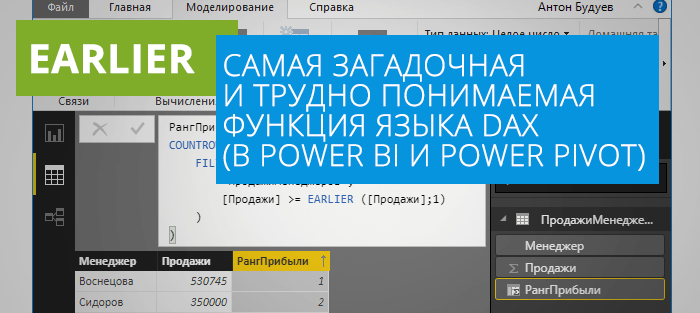 DAX функция EARLIER в Power BI и Power Pivot
DAX функция EARLIER в Power BI и Power Pivot Как на языке DAX в Power BI и Power Pivot рассчитать количество новых, постоянных и потерянных клиентов?
Как на языке DAX в Power BI и Power Pivot рассчитать количество новых, постоянных и потерянных клиентов? Ограничение таблиц из дат в Power BI и Power Pivot: DAX функции DATESBETWEEN и DATESINPERIOD
Ограничение таблиц из дат в Power BI и Power Pivot: DAX функции DATESBETWEEN и DATESINPERIOD


